excel筛选某一年龄段的人(条件格式)
来源:网络收集 点击: 时间:2024-05-07打开一份Excel文档,输入姓名和年龄,如图。
 2/6
2/6然后选中年龄这些数据,点击上方的【开始】,再点击【条件格式】,再点击【新建规则】按钮。
 3/6
3/6在【新建格式规则】界面,选中【只为包含以下内容的单元格设置格式】,再选择【单元格值】,【介于】。
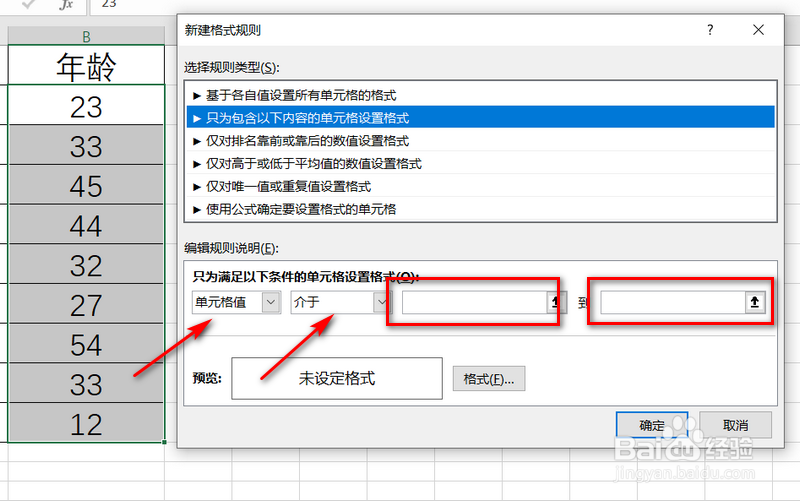 4/6
4/6然后输入介于的值,这里选择【30】到【40】,然后点击下方的【格式】按钮,在新的界面,点击上方的【填充】,再点击【红色】,最后点击【确定】按钮。
 5/6
5/6可以看到,此时预览的效果,然后点击下方的【确定】按钮。
 6/6
6/6可以看到,此时年龄处于30到40之间的,都被填充上了红色背景,达到了预期目的。
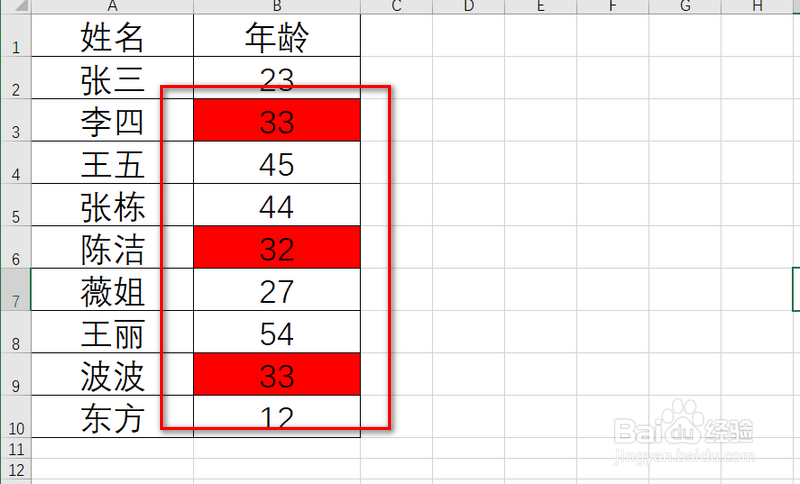 总结1/1
总结1/11.打开一份Excel文档,输入姓名和年龄,如图。
2.然后选中年龄这些数据,点击上方的【开始】,再点击【条件格式】,再点击【新建规则】按钮。
3.在【新建格式规则】界面,选中【只为包含以下内容的单元格设置格式】,再选择【单元格值】,【介于】。
4.然后输入介于的值,这里选择【30】到【40】,然后点击下方的【格式】按钮,在新的界面,点击上方的【填充】,再点击【红色】,最后点击【确定】按钮。
5.可以看到,此时预览的效果,然后点击下方的【确定】按钮。
6.可以看到,此时年龄处于30到40之间的,都被填充上了红色背景,达到了预期目的。
注意事项tips:单元格格式也可以选择其他的样式,不一定填充背景。
本篇如果帮助到了你,请帮忙点赞,投票,谢谢~
EXCEL版权声明:
1、本文系转载,版权归原作者所有,旨在传递信息,不代表看本站的观点和立场。
2、本站仅提供信息发布平台,不承担相关法律责任。
3、若侵犯您的版权或隐私,请联系本站管理员删除。
4、文章链接:http://www.ff371.cn/art_701318.html
 订阅
订阅